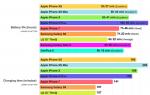Otvorte formulár zoznamu výberom 1c 8.3. Ako otvoriť formulár zoznamu s určitým výberom? Formulár zoznamu môžete otvoriť bez parametrov
Kód 1C v 8.х DirectoryList.Select.Reset ();
ReferenceList.Full.Status.ComparisonType = ComparisonKind.Contains;
DirectoryList.Option.Status.Value = "Prijaté";
ReferenceList.Option.Status.Install ();
Pre 1C 8.2:
Existuje niekoľko spôsobov, ako otvoriť formulár zoznamu s určitým preddefinovaným výberom. Zoberme si ich v poradí:
1. Prvý spôsob je, že keď otvoríte formulár, môžete nastaviť parameter formulára Selection a otvoriť formulár zoznamu s týmto parametrom. Parameter Výber je štruktúra. Názvy prvkov zodpovedajú názvom polí, pomocou ktorých sa uskutočňuje výber, a hodnoty obsahujú hodnoty výberu. Toto je možnosť rozšírenia formulára spravovaného dynamickým zoznamom. To znamená, že existuje pre formuláre, ktorých hlavným atribútom je atribút typu Dynamický zoznam, napríklad pre formuláre zoznamov a výberové formuláre.
V procese otvárania formulára sa nastaví výber pre zadané pole.
Kód 1C v 8.2 UE // Napríklad v nasledujúcom príklade sa otvorí zoznam potvrdení s výberom podľa poľa Number rovným 333.
SelectionValue = Nová štruktúra ("Číslo", "333");
SelectionParameters = Nová štruktúra ("Výber", SelectionParameters);
OpenForm ("Document.Invoice.ListForm", SelectionParameters);
// Napríklad nasledujúci príklad otvorí zoznam faktúr
// s výberom pre pole Protistrana rovným OJSC Horns and Hooves.
Hodnota výberu = Nová štruktúra ("Protistrana", "OJSC Rohy a kopytá");
SelectionParameters = Nová štruktúra ("Výber", SelectionParameters);
OpenForm ("Dokument. Príjem faktúra. Formulár zoznamu", Parametre výberu);
2. Formulár zoznamu môžete otvoriť bez parametrov:
Kód 1C v 8.2 UP OpenForm ("Dokument. Príjmová faktúra. Formulár zoznamu");
A potom do obsluhy udalosti formulára zoznamu príjmov AtCreateOnServer napíšte kód, ktorý vytvorí výber v dynamickom zozname, čo je hlavný atribút formulára:
Kód 1C v 8.2 UP & OnServer
SelectionElement = List.Selection.Elements.Add (Typ ("DataCompositionFeedback"));
SelectionElement.LeftValue = NewDataCompositionField ("Číslo");
SelectionItem.DisplayMode =DataCompositionSettingsItemDisplayMode.Nie je k dispozícii;
SelectionItem.RightValue = "000000001";
Koniec procedúry
&Na serveri
Postup OnCreateAtServer (zlyhanie, štandardné spracovanie)
PickItem = List.Choice.Elements.Add (Typ
("DataCompositionOptionElement"));
SelectionElement.LeftValue = NewDataCompositionField ("DocumentSum");
SelectionItem.ComparisonView = DataCompositionComparisonView.More;
SelectionItem.Usage = True;
SelectionItem.RightValue = 150000;
Koniec procedúry
Výhodou tejto metódy je porovnávacie zobrazenie výber je možné nastaviť nielen Rovnaké, ako v prvom prípade, ale aj Viac, Menej atď.
Táto metóda má však aj veľmi významnú nevýhodu: pri tomto výbere sa formulár vždy otvorí. Odkiaľ ju zavolali. Preto by tento formulár nemal byť priradený k hlavnému. A ak je to napriek tomu základné, pred nastavením výberu je potrebné vykonať nejakú analýzu toho, odkiaľ sa tento formulár otvára. Napríklad analýzou parametrov formulára.
3. Nakoniec je možné zadať podmienku filtra do ľubovoľného dotazu, ktorý vyberá údaje pre dynamický zoznam. Napríklad musíme otvoriť zoznam príjmových faktúr, ktoré obsahujú položku, ktorá je zvýraznená v zozname položiek.
Za týmto účelom vytvorte vo forme zoznamu položiek príkaz a príslušné tlačidlo Príjem faktúr.
Vyplňte obslužný program na vykonanie tohto príkazu takto:
1C v 8.2 kód UP & ONCUSTOMER
Postup Faktúry o prijatí (príkaz)
Formulár zoznamu = Získať formulár ("Dokument. Faktúra prijatia. Formulár zoznamu");
ListForm.FilterByProduct = Items.List.CurrentString;
ListForm.Open ();
Koniec procedúry
V tomto handleri získame formulár zoznamu príjemiek a odkaz na aktuálnu položku v zozname položiek prenesieme do parametra formulára FilterByProduct a otvoríme formulár s týmto parametrom.
Následne vytvoríme formulár pre zoznam dokladov Príjmová faktúra a vytvoríme atribút formulára Filter By Product, ktorý použijeme ako parameter formulára pri jeho otvorení. Teraz si otvoríme paletu vlastností hlavného atribútu formulára Zoznam. Nastavte príznak ArbitraryRequest a v riadku Nastavenia zoznamu kliknite na Otvorené.
Do poľa Žiadosť zadajte nasledujúci text žiadosti:
Kód 1C v 8.2 UP SELECT
Číslo dokladu o prijatí,
Doklad o prijatí faktúry
OD
Dokument.Prichádzajúci nákladný list AS DokumentPrichádzajúci nákladný list
KDE
DocumentIncoming Invoice.Goods.Product = & Product
V požiadavke používame parameter Produkt, do ktorého sa odošle odkaz na aktuálny riadok v zozname položiek obsiahnutých v parametri zoznamu príjmových faktúr Filtrovať podľa produktu. Ak to chcete urobiť, v obsluhe udalosti formulára zoznamu pri otvorení napíšte kód na nastavenie hodnoty parametra požiadavky na produkt:
Kód 1C v 8.2 UP
& OnClient
Otvorená procedúra (zlyhanie)
List.Parameters.SetValueParameter ("Produkt", FilterBy Product);
Koniec procedúry
Tu Zoznam.Parametre je zoznam parametrov dopytu dynamického zoznamu pre atribút Zoznam. Hodnota parametra Produkt je nastavená na rovnakú hodnotu ako hodnota parametra formulára Filtrovať podľa produktu.
Výsledkom je, že kliknutím na tlačidlo Príjem faktúry vo forme zoznamu položiek dostaneme zoznam len tých príjmových faktúr, ktoré obsahujú práve vybratú položku v zozname položiek.
Tento kód vám umožňuje otvoriť zoznam dokumentov s vybraným výberom, môžete tiež otvoriť zoznam prvkov adresára s požadovaným výberom
Kód 1C v 8.2 UP Form = OpenForm ("Document.Invoice.Form.ListForm"); // Otvorte formulár
SelectionOwner = Form.List.Selection.Elements.Add (Typ ("DataCompositionFeedbackElement")); // Pridať výber
SelectOwner.CompareType = DataCompositionComparisonType.Equal; // Ako budeme porovnávať
SelectionOwner.Use = True; // Nastavte začiarkavacie políčko na použitie NewDataCompositionField ("Nomenklatúra")
SelectOwner.LeftValue = NewDataCompositionField ("Protistrana"); // Pre aké rekvizity urobíme výber
SelectionOwner.RightValue = Object.Contractor; // A samotná hodnota výberu
Za účelom otvorte formulár zoznamu s prednastaveným výberom použite nasledujúce metódy:
Prvý spôsob spočíva v tom, že keď otvoríte formulár, môžete nastaviť parameter formulára Selection a otvoriť formulár zoznamu s týmto parametrom.
Parameter Výber je štruktúra. Názvy prvkov zodpovedajú názvom polí, pomocou ktorých sa uskutočňuje výber, a hodnoty obsahujú hodnoty výberu. Toto je možnosť rozšírenia formulára spravovaného dynamickým zoznamom. To znamená, že existuje pre formuláre, ktorých hlavným atribútom je atribút typu DynamicList, napríklad pre formuláre zoznamov a výberové formuláre.
Napríklad nasledujúci príklad otvorí zoznam potvrdení s výberom pre pole Číslo rovným 333.
Kód 1C v 8.2 UE SelectionValue = Nová štruktúra ("Číslo", "333");
SelectionParameters = Nová štruktúra ("Výber", SelectionParameters);
OpenForm ("Document.Invoice.ListForm", SelectionParameters);
Druhý spôsob
Formulár zoznamu môžete otvoriť bez parametrov:
Kód 1C v 8.2 UP OpenForm ("Dokument. Príjmová faktúra. Formulár zoznamu");
A potom do obsluhy udalosti formulára zoznamu príjmov AtCreateOnServer napíšte kód, ktorý vytvorí výber v dynamickom zozname, čo je hlavný atribút formulára:
Kód 1C v 8.2 UP & OnServer
Postup OnCreateAtServer (zlyhanie, štandardné spracovanie)
SelectionElement = List.Selection.Elements.Add (Typ ("DataCompositionFeedback"));
SelectionElement.LeftValue = NewDataCompositionField ("Číslo");
SelectionItem.ComparisonView = DataCompositionComparisonView.More;
SelectionItem.Usage = True;
SelectionItem.DisplayMode =DataCompositionSettingsItemDisplayMode.Nie je k dispozícii;
SelectionItem.RightValue = "000000001";
Koniec procedúry
Výhodou tejto metódy je, že Porovnávacie zobrazenie výberu je možné nastaviť nielen Rovnaké, ako v prvom prípade, ale aj Viac, Menej atď.
Táto metóda má však aj veľmi významnú nevýhodu: pri tomto výbere sa formulár vždy otvorí. Odkiaľ ju zavolali. Preto by tento formulár nemal byť priradený k hlavnému. A ak je to stále ten hlavný, potom pred nastavením výberu je potrebné poskytnúť nejakú analýzu toho, odkiaľ sa tento formulár otvára. Napríklad analýzou parametrov formulára.
Tretí spôsob
Nakoniec je možné vložiť podmienku filtra do ľubovoľného dotazu, ktorý vyberá údaje pre dynamický zoznam.
Napríklad musíme otvoriť zoznam príjmových faktúr, ktoré obsahujú položku, ktorá je zvýraznená v zozname položiek.
Za týmto účelom vytvorte vo forme zoznamu položiek príkaz a príslušné tlačidlo Príjem faktúr.
Vyplňte obslužný program na vykonanie tohto príkazu takto:
1C v 8.2 kód UP & ONCUSTOMER
Postup Faktúry o prijatí (príkaz)
ChoiceParameters = Nová štruktúra ("FilterByProduct", Elements.List.CurrentRow);
OpenForm ("Document.Invoice.ListForm", SelectionParameters);
Koniec procedúry
V tomto obslužnom programe otvoríme formulár zoznamu príjmových faktúr, pričom odkaz na aktuálnu položku v zozname položiek prenesieme do parametra formulára FilterByProduct.
Následne vytvoríme formulár pre zoznam dokladov Príjmová faktúra a vytvoríme parameter formulára Filtrovať podľa produktu, ktorým otvoríme formulár s požadovaným výberom.
Teraz si otvoríme paletu vlastností hlavného atribútu formulára Zoznam. Nastavte príznak Vlastná požiadavka a kliknite na Otvoriť v riadku Nastavenia zoznamu.

Do poľa Žiadosť zadajte nasledujúci text žiadosti:
Kód 1C v 8.2 UP SELECT
Číslo dokladu o prijatí,
Doklad o prijatí faktúry
OD
Dokument.Prichádzajúci nákladný list AS DokumentPrichádzajúci nákladný list
KDE
DocumentIncoming Invoice.Goods.Product = & Product
V požiadavke používame parameter Produkt, do ktorého sa odošle odkaz na aktuálny riadok v zozname položiek obsiahnutých v parametri zoznamu príjmových faktúr Filtrovať podľa produktu.
Ak to chcete urobiť, v obslužnom programe udalosti vo formulári zoznamu AtCreateAtServer napíšte kód na nastavenie hodnoty parametra požiadavky na produkt:
1C v 8.2 kód UP & ONCUSTOMER
Otvorená procedúra (zlyhanie)
List.Parameters.SetValueParameter ("Produkt", Parameters.FilterBy Product);
Koniec procedúry
Tu zoznam Parameters je zoznam parametrov dopytu dynamického zoznamu pre atribút List. Hodnota parametra Produkt je nastavená na rovnakú hodnotu ako hodnota parametra formulára Filtrovať podľa produktu.
Výsledkom je, že kliknutím na tlačidlo Príjem faktúry vo forme zoznamu položiek dostaneme zoznam len tých príjmových faktúr, ktoré obsahujú práve vybratú položku v zozname položiek.
Kód 1C v 8.х DirectoryList.Select.Reset ();
ReferenceList.Full.Status.ComparisonType = ComparisonKind.Contains;
DirectoryList.Option.Status.Value = "Prijaté";
ReferenceList.Option.Status.Install ();
Pre 1C 8.2:
Existuje niekoľko spôsobov, ako otvoriť formulár zoznamu s určitým preddefinovaným výberom. Zoberme si ich v poradí:
1. Prvý spôsob je, že keď otvoríte formulár, môžete nastaviť parameter formulára Selection a otvoriť formulár zoznamu s týmto parametrom. Parameter Výber je štruktúra. Názvy prvkov zodpovedajú názvom polí, pomocou ktorých sa uskutočňuje výber, a hodnoty obsahujú hodnoty výberu. Toto je možnosť rozšírenia formulára spravovaného dynamickým zoznamom. To znamená, že existuje pre formuláre, ktorých hlavným atribútom je atribút typu Dynamický zoznam, napríklad pre formuláre zoznamov a výberové formuláre.
V procese otvárania formulára sa nastaví výber pre zadané pole.
Kód 1C v 8.2 UE // Napríklad v nasledujúcom príklade sa otvorí zoznam potvrdení s výberom podľa poľa Number rovným 333.
SelectionValue = Nová štruktúra ("Číslo", "333");
SelectionParameters = Nová štruktúra ("Výber", SelectionParameters);
OpenForm ("Document.Invoice.ListForm", SelectionParameters);
// Napríklad nasledujúci príklad otvorí zoznam faktúr
// s výberom pre pole Protistrana rovným OJSC Horns and Hooves.
Hodnota výberu = Nová štruktúra ("Protistrana", "OJSC Rohy a kopytá");
SelectionParameters = Nová štruktúra ("Výber", SelectionParameters);
OpenForm ("Dokument. Príjem faktúra. Formulár zoznamu", Parametre výberu);
2. Formulár zoznamu môžete otvoriť bez parametrov:
Kód 1C v 8.2 UP OpenForm ("Dokument. Príjmová faktúra. Formulár zoznamu");
A potom do obsluhy udalosti formulára zoznamu príjmov AtCreateOnServer napíšte kód, ktorý vytvorí výber v dynamickom zozname, čo je hlavný atribút formulára:
Kód 1C v 8.2 UP & OnServer
SelectionElement = List.Selection.Elements.Add (Typ ("DataCompositionFeedback"));
SelectionElement.LeftValue = NewDataCompositionField ("Číslo");
SelectionItem.DisplayMode =DataCompositionSettingsItemDisplayMode.Nie je k dispozícii;
SelectionItem.RightValue = "000000001";
Koniec procedúry
&Na serveri
Postup OnCreateAtServer (zlyhanie, štandardné spracovanie)
PickItem = List.Choice.Elements.Add (Typ
("DataCompositionOptionElement"));
SelectionElement.LeftValue = NewDataCompositionField ("DocumentSum");
SelectionItem.ComparisonView = DataCompositionComparisonView.More;
SelectionItem.Usage = True;
SelectionItem.RightValue = 150000;
Koniec procedúry
Výhodou tejto metódy je porovnávacie zobrazenie výber je možné nastaviť nielen Rovnaké, ako v prvom prípade, ale aj Viac, Menej atď.
Táto metóda má však aj veľmi významnú nevýhodu: pri tomto výbere sa formulár vždy otvorí. Odkiaľ ju zavolali. Preto by tento formulár nemal byť priradený k hlavnému. A ak je to napriek tomu základné, pred nastavením výberu je potrebné vykonať nejakú analýzu toho, odkiaľ sa tento formulár otvára. Napríklad analýzou parametrov formulára.
3. Nakoniec je možné zadať podmienku filtra do ľubovoľného dotazu, ktorý vyberá údaje pre dynamický zoznam. Napríklad musíme otvoriť zoznam príjmových faktúr, ktoré obsahujú položku, ktorá je zvýraznená v zozname položiek.
Za týmto účelom vytvorte vo forme zoznamu položiek príkaz a príslušné tlačidlo Príjem faktúr.
Vyplňte obslužný program na vykonanie tohto príkazu takto:
1C v 8.2 kód UP & ONCUSTOMER
Postup Faktúry o prijatí (príkaz)
Formulár zoznamu = Získať formulár ("Dokument. Faktúra prijatia. Formulár zoznamu");
ListForm.FilterByProduct = Items.List.CurrentString;
ListForm.Open ();
Koniec procedúry
V tomto handleri získame formulár zoznamu príjemiek a odkaz na aktuálnu položku v zozname položiek prenesieme do parametra formulára FilterByProduct a otvoríme formulár s týmto parametrom.
Následne vytvoríme formulár pre zoznam dokladov Príjmová faktúra a vytvoríme atribút formulára Filter By Product, ktorý použijeme ako parameter formulára pri jeho otvorení. Teraz si otvoríme paletu vlastností hlavného atribútu formulára Zoznam. Nastavte príznak ArbitraryRequest a v riadku Nastavenia zoznamu kliknite na Otvorené.
Do poľa Žiadosť zadajte nasledujúci text žiadosti:
Kód 1C v 8.2 UP SELECT
Číslo dokladu o prijatí,
Doklad o prijatí faktúry
OD
Dokument.Prichádzajúci nákladný list AS DokumentPrichádzajúci nákladný list
KDE
DocumentIncoming Invoice.Goods.Product = & Product
V požiadavke používame parameter Produkt, do ktorého sa odošle odkaz na aktuálny riadok v zozname položiek obsiahnutých v parametri zoznamu príjmových faktúr Filtrovať podľa produktu. Ak to chcete urobiť, v obsluhe udalosti formulára zoznamu pri otvorení napíšte kód na nastavenie hodnoty parametra požiadavky na produkt:
Kód 1C v 8.2 UP
& OnClient
Otvorená procedúra (zlyhanie)
List.Parameters.SetValueParameter ("Produkt", FilterBy Product);
Koniec procedúry
Tu Zoznam.Parametre je zoznam parametrov dopytu dynamického zoznamu pre atribút Zoznam. Hodnota parametra Produkt je nastavená na rovnakú hodnotu ako hodnota parametra formulára Filtrovať podľa produktu.
Výsledkom je, že kliknutím na tlačidlo Príjem faktúry vo forme zoznamu položiek dostaneme zoznam len tých príjmových faktúr, ktoré obsahujú práve vybratú položku v zozname položiek.
Informácie prevzaté zo stránky
Existuje niekoľko spôsobov, ako otvoriť formulár zoznamu s určitým preddefinovaným výberom. Zvážme ich:
- Prvý spôsob je, že keď otvoríte formulár, môžete nastaviť parameter formulára Výber a otvorte formulár zoznamu s týmto parametrom. Parameter Výber je štruktúra. Názvy prvkov zodpovedajú názvom polí, pomocou ktorých sa výber uskutočňuje, a hodnoty obsahujú hodnoty
výber. Toto je možnosť rozšírenia formulára spravovaného dynamickým zoznamom. To znamená, že existuje vo formách, ktorých hlavným atribútom je atribút typu Dynamický zoznam ako sú zoznamy a výberové formuláre.
V procese otvárania formulára sa nastaví výber pre zadané pole. Napríklad v nasledujúcom príklade sa otvorí zoznam nákladných listov s výberom v poli Protistrana, ktorý sa rovná JSC Rohy a kopytá.
SelectionValue = Nová štruktúra ("Protistrana" , "OJSC Rohy a kopytá");
Možnosti výberu= Nová štruktúra ("Výber", SelectionValue);
Otvorte formulár ("Dokument. Potvrdenka. Formulár zoznamu", Možnosti výberu);
2. Formulár zoznamu môžete otvoriť bez parametrov:
Otvorený formulár ("Dokument. Faktúra prijatá. Formulár zoznamu");
A potom v obsluhe udalosti formulára zoznamu príjmov OnCreateAtServer napíšte kód, ktorý vytvorí výber v dynamickom zozname, čo je hlavný atribút formulára:
&Na serveri
Postup OnCreateAtServer(Odmietnutie, Štandardné spracovanie)
SelectionItem = Zoznam. Výber. Prvky. Pridať (typ
("DataCompositionOptionElement"));
Položka výberu .LeftValue = Nové DataCompositionField("Suma dokumentu");
Výberová položka. Porovnanie = ViewComparisonDataComposition... Viac;
Výberová položka. Použitie = Pravda;
Výberová položka. RightValue = 150000;
Koniec procedúry
Výhody tejto metódy spočívajú v tom ViewComparison výber je možné nastaviť nielen rovná sa, ako v prvom prípade, a a Viac, Menej atď.
Táto metóda má však aj veľmi významnú nevýhodu: pri tomto výbere sa formulár vždy otvorí. Odkiaľ ju zavolali. Preto by tento formulár nemal byť priradený k hlavnému. A ak je to napriek tomu základné, pred nastavením výberu je potrebné vykonať nejakú analýzu toho, odkiaľ sa tento formulár otvára. Napríklad analýzou parametrov formulára.
3. Nakoniec možno podmienku výberu umiestniť do ľubovoľného dotazu. ktorý vyberá údaje pre dynamický zoznam. Napríklad musíme otvoriť zoznam faktúr, ktoré obsahujú položku, ktorá je zvýraznená v zozname položiek.
Ak to chcete urobiť, vo forme zoznamu položiek vytvorte príkaz a príslušné tlačidlo Spotrebný materiál 
Vyplňte obslužný program na vykonanie tohto príkazu takto:
& OnClient
Postup Spotrebný materiál(tím)
ListForm = GetForm ("Document.Invoice.ListForm");
Formulár zoznamu. Filtrovať podľa produktu = položky. Zoznam . CurrentString;
Formulár zoznamu. Otvorené ();
Koniec procedúry
V tomto handleri získame formulár zoznamu účteniek a prenesieme ho do parametra formulára Filtrovať podľa produktu odkaz na aktuálnu položku v zozname položiek a otvorte formulár s týmto parametrom.
Následne vytvoríme formulár zoznamu dokladov Faktúra a vytvorte rekvizity formulára Filtrovať podľa produktu ktorý použijeme ako parameter formulára pri jeho otvorení. Teraz otvoríme paletu vlastností hlavného atribútu formulára Zoznam... Nastavte vlajku Svojvoľná žiadosť a v
riadok Prispôsobenie zoznamu stlačte tlačidlo Otvorené.
V teréne Dopyt zadáme nasledujúci text dopytu:
VYBRAŤ
Číslo dokladu o prijatí,
Doklad o prijatí faktúry
OD
Dokument.Prichádzajúci nákladný list AS DokumentPrichádzajúci nákladný list
KDE
DocumentIncoming Invoice.Goods.Product = & Product
V požiadavke používame parameter Produkt, do ktorého sa prenesie odkaz na aktuálny riadok v zozname položiek obsiahnutom v atribúte formulára zoznamu faktúr Filtrovať podľa produktu... Ak to chcete urobiť, v obslužnom programe udalostí formulára zoznamu Otvorenie Napíšeme kód na nastavenie hodnoty parametra Product request:
& OnClient
Otvorená procedúra (zlyhanie)
Zoznam . Parametre . SetParameterValue("Produkt", Filter By Product);
Koniec procedúry
Tu Zoznam.Parametre Je zoznam parametrov dopytu dynamického zoznamu pre atribút Zoznam. Hodnota parametra Produkt nastaviť rovnú hodnote parametra formulára Filtrovať podľa produktu... V dôsledku toho stlačením tlačidla Nákladné listy vo forme zoznamu položiek dostaneme zoznam iba tých účteniek, ktoré obsahujú položku aktuálne vybratú v zozname položiek.
Je zoznam parametrov dopytu dynamického zoznamu pre atribút Zoznam.
Za účelom otvorte výberový formulár s výberom za 1s 8.2(bežné formy), musíme vykonať nejaké akcie. Najprv to dostaneme. Potom nastavíme výber a otvoríme ho programovo, tu je príklad kódu:
Výber na formulári vo vstupnom poli 1C 8.2 s viacerými hodnotami
Vo vyššie uvedenom príklade sme sa pozreli na ako nastaviť výber na výberovom formulári za konkrétnu hodnotu. Teraz uvažujme o situácii, keď potrebujete nahradiť niekoľko hodnôt, môže to byť napríklad pole aj vyloženie z výsledku dotazu. Toto je výber vo vstupnom poli 1c s viacerými významami.

Na začiatok dostaneme formulár výberu, v parametroch prejdeme "Prvok" (vlastník), nastavíme príznak režimu výberu. Potom vytvoríme zoznam hodnôt a pole, všimnite si, že ako výber, keď je v zozname nastavený typ porovnania, môže byť objekt prítomný iba s typom Zoznam hodnôt... Do poľa pridáme prvky, toto pole potom načítame do Zoznamu hodnôt, ktorý následne nastavíme vo výbere. Nezabudnite tiež povoliť príznak pre používanie tohto výberu a nastaviť porovnávacie zobrazenie.
Nastavenie výberu vo vstupnom poli vo formulári v 1C 8.3, udalosť StartSelection
Teraz zvážte výber vo vstupnom poli na riadenom formulári v 1C 8.3... Nájdite vo formulári prvok, ktorý nás zaujíma, v ktorom nastavíme výber, v našom prípade je to pole „Organizácia“. Nájdeme udalosť „Select Start“, klikneme na lupu a ocitneme sa v postupe. Vidíme parameter ChoiceData, tento parameter je typu ValuesList. Aby sme výber obmedzili na požadované prvky, musíme vyplniť Zoznam hodnôt. Elementy môžeme vyberať len na serveri, preto vytvoríme procedúru s direktívou kompilácie & OnServer. Pri tomto postupe vyplníme Údaje o výbere.